Annons
Om du fotograferar för kunder är en viktig del av ditt arbetsflöde troligen att du skickar dessa bilder via e-post när de är klara. Detta är inte särskilt svårt att göra, men det kan vara ett krångel när du gör det hela tiden.
Adobe Lightroom Classic CC låter dig e-posta ett enstaka foto eller partier av många bilder direkt från appen. Det ger dig också praktiska alternativ för att välja kvaliteten på de foton du vill skicka e-post och vilket e-postkonto du vill skicka dem från.
Hur man e-postar foton direkt från Adobe Lightroom
Du kan konfigurera en e-postklient eller flera kunder för att publicera eller skicka dina foton från Lightroom. Du kan använda standarde-postklienten eller använda en internet-e-post som Gmail. Konfigurera e-postverktyget först från Lightroom Classic CC Email Account Manager.
- Öppna Lightroom och gå till valfri modul förutom bokmodulen. Välj det enstaka fotot eller flera foton som du vill e-posta.
- Gå till Arkiv > E-posta foto. Alternativt kan du använda genvägen Kommando + Skift + M (Mac) och Ctrl + Shift + M (Windows).
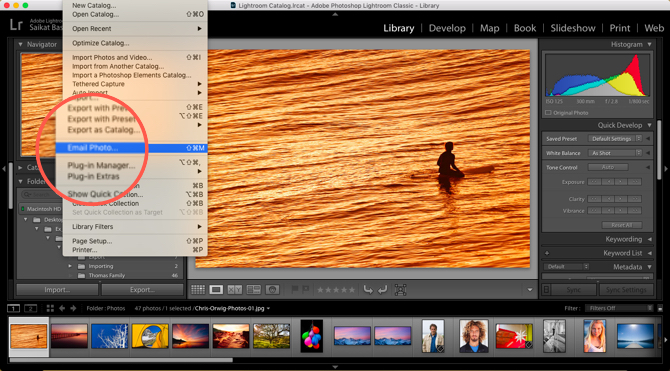
- Dialogrutan för att skapa e-post visas. Klicka på Från popup-menyn och välj Gå till e-postkontohanteraren.
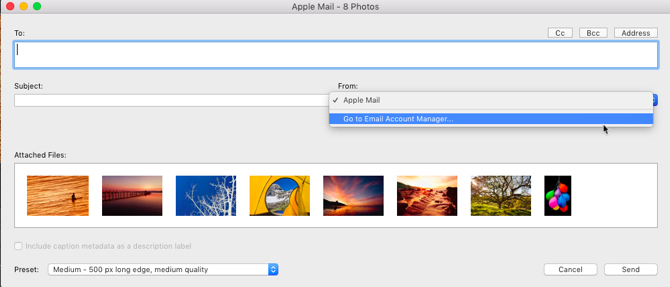
- Fönstret Lightroom Classic CC E-postkontohanterare visas. Börja konfigurera ditt e-postkonto med fälten för utgående serverinställningar.
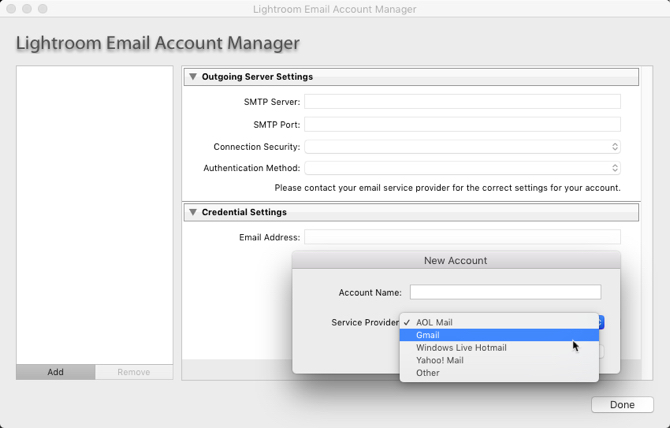
- Klick Bekräfta för att låta Lightroom Classic CC ansluta till den utgående e-postservern.
- För att lägga till ytterligare ett e-postkonto, klicka på Lägg till knappen längst ned till höger i rutan. Följ samma steg som ovan för att konfigurera kontot.
- Med e-postkonton inställda är allt du behöver göra nu att lägga till adressen till mottagaren eller mottagarna och lägga till övrig information som du skulle göra för ett vanligt e-postmeddelande.
- Välj förinställning för kvaliteten på de foton du vill skicka. Lightroom konverterar fotona till lämplig JPEG-kvalitet innan de skickas.
- Klick Skicka.
- Lightroom öppnar den valda e-postklienten och låter dig lägga till ett meddelande tillsammans med de bifogade bilderna. Om du väljer en e-posttjänst online som Gmail delas bilderna direkt som inbäddade i e-postmeddelandet.
E-post är fortfarande ett snabbt och vanligt sätt att dela en massa bilder, och Adobe Lightroom Classic CC gör det enklare. Kom ihåg att det finns många fler Lightroom-genvägar som kan förbättra ditt arbetsflöde 27+ viktiga Lightroom-genvägar för att förbättra ditt arbetsflödeDet är väl värt din tid att lära dig några Lightroom-kortkommandon. Tillsammans kan de påskynda dina Lightroom-processer enormt och göra uppgiften att hantera dina foton mer strömlinjeformad. Läs mer !
Saikat Basu är biträdande redaktör för Internet, Windows och produktivitet. Efter att ha tagit bort smutsen från en MBA och en tio år lång marknadsföringskarriär brinner han nu för att hjälpa andra att förbättra sina berättande färdigheter. Han håller utkik efter det saknade Oxford-kommet och hatar dåliga skärmdumpar. Men idéer om fotografi, Photoshop och produktivitet lugnar hans själ.